Diese Seite bezieht sich auf die XML-Version der Custom Search JSON API, die nur für Nutzer von Google Site Search.
- Übersicht
- Programmable Search Engine – Anfrageformat
<ph type="x-smartling-placeholder">
- </ph>
- Anfrageübersicht
- Suchbegriffe
- Anfrageparameter <ph type="x-smartling-placeholder">
- Präsentation: Abfragen und Ergebnisse internationalisieren <ph type="x-smartling-placeholder">
- Ergebnisse filtern <ph type="x-smartling-placeholder">
- XML-Ergebnisse
<ph type="x-smartling-placeholder">
- </ph>
- Google XML-Ergebnis-DTD
- Informationen zur XML-Antwort
- XML-Ergebnisse für Regular, Image und Erweiterte Suchanfragen <ph type="x-smartling-placeholder">
Übersicht
Der Dienst Google WebSearch ermöglicht die Google Website-Suche. Kunden die Möglichkeit, Google-Suchergebnisse auf ihren eigenen Websites anzuzeigen. Die Der WebSearch-Dienst verwendet für die Suche ein einfaches HTTP-basiertes Protokoll. Ergebnisse. Suchadministratoren haben die vollständige Kontrolle darüber, Suchergebnisse und die Art und Weise, wie diese Endanwendenden. In diesem Dokument werden die technischen Details des und Ergebnisformaten.
Zum Abrufen von Google WebSearch-Ergebnissen sendet Ihre Anwendung eine einfache HTTP-Anfrage an Google senden. Google gibt die Suchergebnisse dann in XML zurück. Format. Bei XML-formatierten Ergebnissen können Sie die Art und Weise, wie Suchergebnisse angezeigt werden.
Format der WebSearch-Anfrage
- Anfrage Übersicht
- Suchbegriffe
- Anfrageparameter
- Beispiele für WebSearch-Suchanfragen
- WebSearch-Suchanfrage Parameterdefinitionen
- Beispielabfragen für Bilder
- Suchanfrage für Bilder Parameterdefinitionen
- Erweiterte Suche
- Erweiterte Suche Suchparameter
- Besondere Suchbegriffe
- Anfragelimits
Anfragen – Übersicht
Die Google-Suchanfrage ist ein Standard-HTTP-Befehl GET. Es
enthält eine Sammlung von Parametern, die für Ihre
Abfragen. Diese Parameter sind in der Anfrage-URL als name=value enthalten.
-Paare, die durch kaufmännische Und-Zeichen (&) getrennt sind. Zu den Parametern gehören
wie die Suchanfrage und eine eindeutige Suchmaschinen-ID (cx), die den
die die HTTP-Anfrage stellt. Der WebSearch- oder Bildersuche-Dienst gibt
XML als Antwort auf Ihre HTTP-Anfragen.
Suchbegriffe
Die meisten Suchanfragen enthalten einen oder mehrere Suchbegriffe. Einen Suchbegriff als Wert eines Parameters in der Suchanfrage erscheint.
Suchbegriffe können verschiedene Arten von Informationen angeben, die gefiltert und die von Google zurückgegebenen Suchergebnisse zu organisieren. In Abfragen kann Folgendes angegeben werden:
- Wörter oder Wortgruppen, die enthalten oder
ausschließen
<ph type="x-smartling-placeholder">
- </ph>
- Alle Wörter in einer Suchanfrage (Standardeinstellung)
- Eine genaue Wortgruppe in der Suchanfrage
- Jedes Wort oder jede Wortgruppe in einer Suchanfrage
- Wo in einem Dokument nach dem
Suchbegriffe
<ph type="x-smartling-placeholder">
- </ph>
- An einer beliebigen Stelle im Dokument (Standard)
- Nur im Text des Dokuments
- Nur im Dokumenttitel
- Nur in der Dokument-URL
- Nur in Links im Dokument
- Einschränkungen bezüglich der Dokumente selbst
<ph type="x-smartling-placeholder">
- </ph>
- Ein- oder Ausschließen von Dokumenten bestimmter Dateitypen (z. B. PDF- oder Word-Dokumente)
- Spezielle URL-Abfragen, die Folgendes zurückgeben
Informationen über eine bestimmte URL zu erhalten, statt eine Suche durchzuführen
<ph type="x-smartling-placeholder">
- </ph>
- Abfragen, die allgemeine Informationen zu einer URL zurückgeben, z. B. Open Directory-Kategorie, -Snippet oder -Sprache
- Suchanfragen, die die Webseiten zurückgeben, die auf eine URL verweisen
- Suchanfragen, die eine Reihe von Webseiten zurückgeben, die einer bestimmten URL ähneln
Standardsuche
Werte von Suchparametern müssen URL-codiert sein. Beachten Sie, dass Sie würde das Pluszeichen („+“) für alle Leerzeichen in der Suchanfrage. Dies wird im Abschnitt URL-Escaping dieses Dokuments näher erläutert.
Der Suchbegriff wird mithilfe von Parameter q A Beispiel für eine Suchanfrage:
q=horses+cows+pigs
Standardmäßig gibt der Google WebSearch-Dienst nur Dokumente zurück, die alle Begriffe in die Suchanfrage aufnehmen.
Anfrageparameter
In diesem Abschnitt werden die Parameter aufgeführt, die Sie beim Erstellen eines Suchanfrage. Die Parameter sind in zwei Listen unterteilt. Die erste Liste enthält Parameter, die für alle Suchanfragen relevant sind. Die zweite Liste enthält Parameter, die sind die nur für erweiterte Suchanfragen relevant sind.
Es sind drei Anfrageparameter erforderlich:
- Der Parameter client muss auf
google-csbefestgelegt sein. - Der output-Parameter gibt den
Format der zurückgegebenen XML-Ergebnisse; Ergebnisse können mit (xml) zurückgegeben werden.
oder ohne (
xml_no_dtd) einen Verweis auf die DTD von Google. Wir empfehlen, indem Sie diesen Wert aufxml_no_dtdsetzen. Hinweis:Wenn Sie diesen Parameter nicht angeben, werden Ergebnisse in HTML anstelle von XML.
- Der Parameter cx für den eindeutigen Wert
ID der Suchmaschine.
Abgesehen von den am häufigsten verwendeten Anfrageparametern oben genannten sind:
- num: die angeforderte Anzahl von Suchergebnissen
- q: die Suchbegriffe
- start: der Startindex für die Ergebnisse
Beispiele für WebSearch-Anfragen
Die Beispiele unten zeigen einige WebSearch-HTTP-Anfragen an wie unterschiedliche Suchparameter verwendet werden. Definitionen der werden in der WebSearch-Abfrage Parameterdefinitionen und die erweiterte Suchanfrage Parameter dieses Dokuments.
Bei dieser Anfrage werden die ersten zehn Ergebnisse ausgegeben (start=0&num=10)
für den Suchbegriff „red sox“ (q=red+sox) Die Abfrage
gibt an, dass die Ergebnisse von kanadischen Websites (cr=countryCA) stammen sollen
und sollten auf Französisch (lr=lang_fr) verfasst sein. Die Abfrage
gibt Werte für client, output,
und cx-Parameter, die alle erforderlich sind.
http://www.google.com/search?
start=0
&num=10
&q=red+sox
&cr=countryCA
&lr=lang_fr
&client=google-csbe
&output=xml_no_dtd
&cx=00255077836266642015:u-scht7a-8i
In diesem Beispiel wird ein Teil der Suchanfrage
Parameter, um die Suchanfrage weiter anzupassen. Diese Anfrage verwendet den as_q
(as_q=red+sox) anstelle des Parameters q. Außerdem werden die
Parameter as_eq, um alle Dokumente auszuschließen, die das Wort „Yankees“ enthalten aus der
Suchergebnisse (as_eq=yankees).
http://www.google.com/search?
start=0
&num=10
&as_q=red+sox
&as_eq=Yankees
&client=google-csbe
&output=xml_no_dtd
&cx=00255077836266642015:u-scht7a-8i
Definitionen der WebSearch-Suchparameter
| c2coff | |||||||
|---|---|---|---|---|---|---|---|
| Beschreibung | Optional: Mit dem Parameter c2coff wird die Methode Vereinfachte und der Suche in traditionellem Chinesisch. Der Standardwert für diesen Parameter ist
|
||||||
| Beispiele | q=google&c2coff=1 |
||||||
| Client | |
|---|---|
| Beschreibung | Erforderlich. Der Parameter |
| Beispiele | q=google&client=google-csbe |
| cr | |
|---|---|
| Beschreibung | Optional: Der Parameter Google WebSearch ermittelt das Land eines Dokuments durch Analyse:
Siehe den Parameter für das Land (cr) Werte eine Liste gültiger Werte für diesen Parameter. |
| Beispiele | q=Frodo&cr=countryNZ |
| cx | |
|---|---|
| Beschreibung | Erforderlich. Der Parameter |
| Beispiele | q=Frodo&cx=00255077836266642015:u-scht7a-8i |
| Filter | |||||||
|---|---|---|---|---|---|---|---|
| Beschreibung | Optional: Der Parameter filter aktiviert oder deaktiviert das automatische Filtern von Google-Suchergebnissen. Weitere Informationen finden Sie im Abschnitt Automatische Filterung in dieser Dokument finden Sie weitere Informationen zu den Suchergebnisfiltern von Google. Der Standardwert für den Parameter
Hinweis:Standardmäßig filtert Google alle um die Qualität zu verbessern. |
||||||
| Beispiele | q=google&filter=0 |
||||||
| gl | |
|---|---|
| Beschreibung | Optional: Der Parameterwert
|
| Beispiele | Dieses Ersuchen erhöht die Anzahl der im Vereinigten Königreich verfassten Dokumente
WebSearch-Ergebnisse: |
| hl | |
|---|---|
| Beschreibung | Optional: Der Parameter Weitere Informationen finden Sie im Abschnitt Sprachen der Benutzeroberfläche des Artikels Abfragen internationalisieren. und der Ergebnispräsentation finden Sie weitere Informationen sowie die unterstützten Oberflächensprachen. finden Sie eine Liste der unterstützten Sprachen. |
| Beispiele | Diese Anfrage ist auf Anzeigen für Wein auf Französisch ausgerichtet. (Vin ist der französische Begriff für Wein.) q=vin&ip=10.10.10.10&ad=w5&hl=fr |
| hq | |
|---|---|
| Beschreibung | Optional: Mit dem Parameter |
| Beispiele | Diese Anfrage sucht nach „Pizza“. UND "Käse". Der Ausdruck ist mit
|
| ie | |
|---|---|
| Beschreibung | Optional: Der Parameter Im Abschnitt Zeichencodierung wird beschrieben, wann Sie diesen Parameter möglicherweise verwenden müssen. Weitere Informationen finden Sie im Abschnitt zur Zeichencodierung
Schemas für die Liste der möglichen |
| Beispiele | q=google&ie=utf8&oe=utf8 |
| lr | |
|---|---|
| Beschreibung | Optional: Der Parameter Google WebSearch ermittelt die Sprache eines Dokuments, indem Analyse:
Siehe Sprache ( |
| Beispiele | q=Frodo&lr=lang_en |
| Zahl | |
|---|---|
| Beschreibung | Optional: Der Der Standardwert für Hinweis:Wenn die Gesamtzahl der Suchergebnisse kleiner ist, als die angeforderte Anzahl von Ergebnissen, werden alle verfügbaren Suchergebnisse zurückgegeben werden kann. |
| Beispiele | q=google&num=10 |
| oe | |
|---|---|
| Beschreibung | Optional: Der Parameter Im Abschnitt Zeichencodierung wird beschrieben, wann Sie diesen Parameter möglicherweise verwenden müssen. Weitere Informationen finden Sie im Abschnitt zur Zeichencodierung
Schemas für die Liste der möglichen |
| Beispiele | q=google&ie=utf8&oe=utf8 |
| output | |||||||
|---|---|---|---|---|---|---|---|
| Beschreibung | Erforderlich. Der Parameter
|
||||||
| Beispiele | output=xml_no_dtd |
||||||
| q | |
|---|---|
| Beschreibung | Optional: Der Parameter Es gibt auch eine Reihe von speziellen Suchbegriffen, die
wird als Teil des Parameters Das Steuerfeld der Google Suche enthält einen Bericht
Abfragen, die mit dem Parameter Hinweis:Der für den Parameter q angegebene Wert muss mit URL-Escape-Zeichen angegeben werden. |
| Beispiele | q=vacation&as_oq=london+paris |
| sicher | |||||||||
|---|---|---|---|---|---|---|---|---|---|
| Beschreibung | Optional: Der Parameter
Weitere Informationen hierzu erhalten Sie im Artikel Filtern von Inhalten nur für Erwachsene mit SafeSearch. |
||||||||
| Beispiele | q=adult&safe=high |
||||||||
| start | |
|---|---|
| Beschreibung | Optional: Der Parameter Der Parameter |
| Beispiele | start=10 |
| Sortieren | |
|---|---|
| Beschreibung | Optional: Der Parameter |
| Beispiele |
|
| Ud | |
|---|---|
| Beschreibung | Optional: Der Parameter http://www.花井鮨.com Gültige Werte für diesen Parameter sind Wenn der Parameter http://www.xn--elq438j.com. Hinweis:Dies ist eine Betafunktion. |
| Beispiele | q=google&ud=1 |
Erweiterte Suche
Die zusätzlichen Suchparameter, die unter dem Bild aufgeführt sind, sind für erweiterte Suchanfragen relevant. Wenn Sie eine erweiterte Suche ausführen, werden die Werte mehrerer Parameter (z.B. as_eq, as_epq, as_oq usw.) Begriffe für diese Suche. Das Bild zeigt die Seite „Erweiterte Suche“ von Google. Auf dem Bild sind die Namen der Parameter für die erweiterte Suche in rotem Text im oder neben dem das Feld auf der Seite, dem der Parameter entspricht.
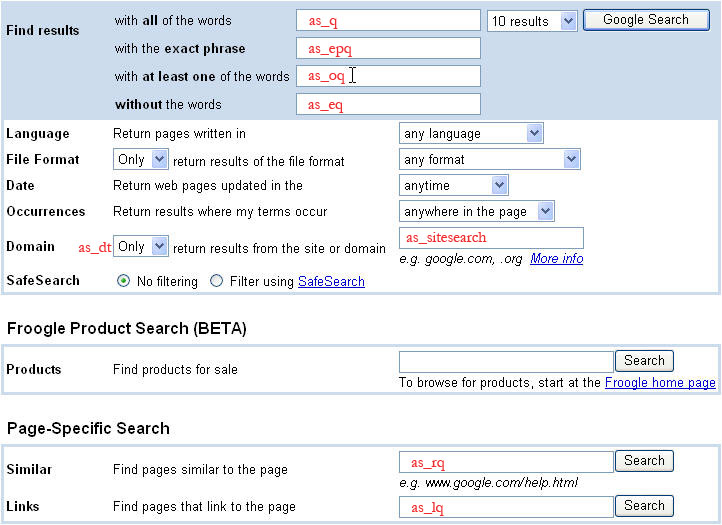
Parameter für erweiterte Suchanfragen
| as_dt | |
|---|---|
| Beschreibung | Optional: Mit dem Parameter |
| Beispiele | as_dt=i,as_dt=e |
| as_epq | |
|---|---|
| Beschreibung | Optional: Der Parameter |
| Beispiele | as_epq=abraham+lincoln |
| as_eq | |
|---|---|
| Beschreibung | Optional: Der Parameter |
| Beispiele |
|
| as_lq | |
|---|---|
| Beschreibung | Optional: Der Parameter |
| Beispiele |
|
| as_nlo | |
|---|---|
| Beschreibung | Optional: Der Parameter |
| Beispiele | Im Folgenden wird ein Suchbereich von 5 bis einschließlich 10 festgelegt:
|
| as_nhi | |
|---|---|
| Beschreibung | Optional: Der Parameter |
| Beispiele | Im Folgenden wird ein Suchbereich von 5 bis einschließlich 10 festgelegt:
|
| as_oq | |
|---|---|
| Beschreibung | Optional: Der Parameter |
| Beispiele |
|
| as_q | |
|---|---|
| Beschreibung | Optional: Über den Parameter |
| Beispiele |
|
| as_qdr | |
|---|---|
| Beschreibung | Optional: Der Parameter
|
| Beispiele |
In diesem Beispiel werden Ergebnisse aus dem letzten Jahr angefordert:
In diesem Beispiel werden Ergebnisse der letzten 10 Tage angefordert:
|
| as_sitesearch | |
|---|---|
| Beschreibung | Optional: Mit dem Parameter |
| Beispiele |
|
Besondere Abfragebegriffe
Bei Google WebSearch können mehrere spezielle Suchbegriffe verwendet werden,
Zugriff auf zusätzliche Funktionen der Google-Suchmaschine. Diese
sollten im Wert des Anfrageparameters q spezielle Suchbegriffe enthalten sein. Wie bei anderen Suchbegriffen
Spezielle Suchbegriffe müssen mit URL-Escaping versehen sein. A
die Anzahl der speziellen Suchbegriffe einen Doppelpunkt (:) enthält. Dieses Zeichen
muss ebenfalls URL-codiert sein. der Wert mit URL-Escaping ist %3A.
| Backlinks [link:] | |
|---|---|
| Beschreibung | Der Suchbegriff Die URL-Escaping-Version von Sie können auch die as_lq-Anfrage verwenden.
Parameter zum Senden einer Hinweis:Sie können keine anderen Suchbegriffe angeben, wenn
mit |
| Beispiele |
|
| Boolescher OR-Suchvorgang [ ODER ] | |
|---|---|
| Beschreibung | Mit dem Abfragebegriff Sie können auch die as_oq-Anfrage verwenden. , um eine Suche nach einem beliebigen Begriff in einer Gruppe von Begriffen zu senden. Hinweis:Wenn eine Suchanfrage die Suchanfrage "London+OR+Paris" angibt, enthalten die Suchergebnisse Dokumente, die mindestens eines dieser beiden Wörter enthalten. In einigen Fällen Dokumente in den Suchergebnissen können beide Wörter enthalten. |
| Beispiele | Suche nach London oder Paris: Nutzereingabe:
london OR
paris Suchbegriff:q=london+OR+parisSuchen Sie nach „Urlaub“ und entweder nach London oder Paris: Suchbegriff:
q=vacation+london+OR+parisSuchen Sie nach Urlaub und nach London, Paris oder Schokolade: Suchbegriff:
q=vacation+london+OR+paris+OR+chocolatesSuchen Sie nach "Urlaub" und "Pralinen" und entweder nach London oder Paris. wobei das geringste Gewicht für Pralinen gilt: Suchbegriff:
q=vacation+london+OR+paris+chocolatesSuchen Sie in Dokumenten nach Urlaub, Pralinen und Blumen, auch London oder Paris enthalten: Suchbegriff:
q=vacation+london+OR+paris+chocolates+flowersSuchen Sie nach Urlaub und von London oder Paris und suchen Sie auch für Pralinen oder Blumen: Suchbegriff: q=vacation+london+OR+paris+chocolates+OR+flowers |
| Suchbegriff ausschließen [-] | |
|---|---|
| Beschreibung | Der auszuschließende Suchbegriff ( Die URL-Escaping-Version von Der auszuschließende Suchbegriff ist nützlich, wenn ein Suchbegriff mehr als eine Bedeutung. Zum Beispiel ist das Wort „Bass“ könnte Ergebnisse zurückgeben entweder über Fisch oder Musik. Wenn Sie nach Dokumenten über Fische, könnten Sie Dokumente über Musik aus Ihren Suchergebnissen ausschließen. indem Sie den auszuschließenden Suchbegriff verwenden. Sie können auch die as_eq-Anfrage verwenden. Parameter zum Ausschließen von Dokumenten, die mit einem bestimmten Wort oder einer bestimmten Wortgruppe übereinstimmen aus den Suchergebnissen entfernt. |
| Beispiele | Nutzereingabe: bass -musicSuchbegriff: q=bass+%2Dmusic |
| Ausschließen von Dateityp [ -Dateityp: ] | |
|---|---|
| Beschreibung | Der Suchbegriff Die URL-Escaping-Version von Hinweis:Sie können mehrere
Dateitypen aus Suchergebnissen entfernen, indem du weitere Google unterstützt unter anderem folgende Dateitypen:
In Zukunft werden möglicherweise weitere Dateitypen hinzugefügt. Eine aktuelle finden Sie jederzeit in den häufig gestellten Fragen zu Dateitypen von Google. |
| Beispiele | In diesem Beispiel werden Dokumente zurückgegeben, in denen „Google“ erwähnt wird. aber das
sind keine PDF-Dokumente: In diesem Beispiel werden Dokumente zurückgegeben, in denen „Google“ erwähnt wird. aber
PDF- und Word-Dokumente sind ausgeschlossen: |
| Filtern nach Dateityp [ filetype: ] | |
|---|---|
| Beschreibung | Der Suchbegriff Die URL-Escaping-Version von Du kannst die Suche einschränken
Ergebnisse zu Dokumenten, die mit einer von mehreren Dateiendungen übereinstimmen, indem Sie
weitere Standardmäßig erscheinen die Suchergebnisse Dokumente mit beliebiger Dateiendung einfügen. Google unterstützt unter anderem folgende Dateitypen:
In Zukunft werden möglicherweise weitere Dateitypen hinzugefügt. Eine aktuelle finden Sie jederzeit in den häufig gestellten Fragen zu Dateitypen von Google. |
| Beispiele | In diesem Beispiel werden PDF-Dokumente zurückgegeben, in denen „Google“ erwähnt wird: In diesem Beispiel werden PDF- und Word-Dokumente zurückgegeben, in denen
„Google“: |
| Suchbegriff einschließen [+] | |
|---|---|
| Beschreibung | Der Suchbegriff einschließen (+) gibt an, dass ein Wort oder eine Wortgruppe muss in allen Dokumenten vorkommen, die in den Suchergebnissen enthalten sind. So verwenden Sie die Suchbegriff enthält, stellen Sie dem Wort oder der Wortgruppe, mit "+" in alle Suchergebnisse aufgenommen (Pluszeichen). Die URL-Escaping-Version von Sie sollten |
| Beispiele | Nutzereingabe: Star Wars Episode +ISuchbegriff: q=Star+Wars+Episode+%2BI |
| Nur Links, Suche, alle Begriffe [ allinlinks: ] | |
|---|---|
| Beschreibung | Für den Suchbegriff Wenn Ihre Suchanfrage die Anfrage Die URL-Escaping-Version von |
| Beispiele | Nutzereingabe:allinlinks: Google searchSuchbegriff: q=allinlinks%3A+Google+search |
| Wortgruppensuche | |
|---|---|
| Beschreibung | Mit dem Suchbegriff für Wortgruppensuche ( ) kannst du nach folgenden Begriffen suchen: Sätze vervollständigen, indem Sie sie in Anführungszeichen setzen oder und sie mit Bindestrichen verbunden. Die URL-Escaping-Version von Wortgruppensuchen sind besonders nützlich, nach bekannten Zitaten oder Eigennamen suchen. Sie können auch die Anfrage as_epq verwenden. um eine Wortgruppe zu senden. |
| Beispiele | Nutzereingabe:"Abraham Lincoln"Suchbegriff: q=%22Abraham+Lincoln%22 |
| Nur Textsuche, alle Begriffe [allintext:] | |
|---|---|
| Beschreibung | Der Abfragebegriff Wenn Ihre Suchanfrage die Anfrage Die URL-Escaping-Version von |
| Beispiele | In diesem Beispiel werden die Wörter
„Google“ und „suchen“ muss im Text aller enthaltenen Dokumente erscheinen
in den Suchergebnissen: Nutzereingabe: allintext:Google searchSuchbegriff: q=allintext%3AGoogle+search |
| Titelsuche, einzelner Begriff [intitle:] | |
|---|---|
| Beschreibung | Der Suchbegriff Hinweis:Sie können weitere
als ein Wort, das im Dokumenttitel enthalten sein muss, indem Sie
den Die URL-Escaping-Version von |
| Beispiele | In diesem Beispiel wird das Wort „Google“ muss in
die Titel aller Dokumente in den Suchergebnissen und das Wort
„suchen“ müssen an einer beliebigen Stelle in den Titeln, URLs, Links oder Textkörpern vorkommen.
dieser Dokumente: |
| Titelsuche, alle Begriffe [allintitle:] | |
|---|---|
| Beschreibung | Der Suchbegriff Hinweis:Wenn Sie Die URL-Escaping-Version von |
| Beispiele | In diesem Beispiel werden die Wörter „Google“ und „suchen“
muss in den Titeln aller Dokumente in den Suchergebnissen vorkommen: |
| URL-Suche, einzelner Begriff [inurl:] | |
|---|---|
| Beschreibung | Der Suchbegriff Die Die URL-Escaping-Version von |
| Beispiele | In diesem Beispiel wird das Wort „Google“ muss in
die URLs aller Dokumente in den Suchergebnissen und das Wort „suche“
müssen irgendwo in den Titeln, URLs, Links oder Texten dieser URLs erscheinen.
Dokumente: |
| URL-Suche, alle Begriffe [allinurl:] | |
|---|---|
| Beschreibung | Der Suchbegriff Der Suchbegriff Die URL-Escaping-Version von |
| Beispiele | In diesem Beispiel werden die Wörter „Google“ und „suchen“
muss in den URLs aller Dokumente in den Suchergebnissen erscheinen: |
| Webdokumentinformationen [info:] | |
|---|---|
| Beschreibung | Mit dem Abfragebegriff Die URL-Escaping-Version von Hinweis:Sie können keine anderen Suchbegriffe angeben, wenn
mit |
| Beispiele | Nutzereingabe: info:www.google.comSuchbegriff: q=info%3Awww.google.com |
Beispielanfragen für Bilder
Die folgenden Beispiele zeigen einige Bild-HTTP-Anfragen, um die Verwendung verschiedener Suchparameter zu veranschaulichen. Definitionen der verschiedenen Suchparameter finden Sie in diesem Dokument im Abschnitt zu den Definitionen der Bildsuchparameter.
Diese Anfrage fragt die ersten fünf Ergebnisse (start=0&num=5) für den Suchbegriff „Affe“ ab (q=monkey) des Dateityps „.png“. Schließlich gibt die Abfrage Werte für die Parameter client, output und cx an, von denen alle drei erforderlich sind.
http://www.google.com/cse? searchtype=image start=0 &num=5 &q=monkey &as_filetype=png &client=google-csbe &output=xml_no_dtd &cx=00255077836266642015:u-scht7a-8i
Suchparameter für die Bildersuche
| as_filetype | |
|---|---|
| Beschreibung | Optional: Gibt Bilder eines angegebenen Typs zurück. Zulässige Werte sind: |
| Beispiele | q=google&as_filetype=png |
| imgsz | |
|---|---|
| Beschreibung | Optional: Gibt Bilder einer bestimmten Größe zurück, wobei Größe einer der folgenden Werte sein kann:
|
| Beispiele | q=google&as_filetype=png&imgsz=icon |
| imgtype | |
|---|---|
| Beschreibung | Optional: Gibt Bilder eines der folgenden Typen zurück:
|
| Beispiele | q=google&as_filetype=png&imgtype=photo |
| imgc | |
|---|---|
| Beschreibung | Optional: Gibt Schwarz-Weiß-, Graustufen- oder Farbbilder zurück:
|
| Beispiele | q=google&as_filetype=png&imgc=gray |
| imgcolor | |
|---|---|
| Beschreibung | Optional: Gibt Bilder einer bestimmten dominanten Farbe zurück:
|
| Beispiele | q=google&as_filetype=png&imgcolor=yellow |
| as_rights | |
|---|---|
| Beschreibung | Optional: Lizenzbasierte Filter. Unterstützte Werte sind:
|
| Beispiele | q=cats&as_filetype=png&as_rights=cc_attribute |
Anfragelimits
Die folgende Tabelle zeigt Einschränkungen für die Suchanfragen, die Sie an Google senden:
| Komponente | Limit | Kommentar |
|---|---|---|
| Länge der Suchanfrage | 2.048 Byte | |
| Anzahl der Suchbegriffe | 10 | enthält Begriffe in den folgenden Parametern: q, as_epq, as_eq, as_lq, as_oq, as_q |
| Anzahl der Ergebnisse | 20 | Wenn Sie den Parameter num auf eine Zahl größer als 20 festlegen, werden nur 20 Ergebnisse zurückgegeben. Bis mehr Ergebnisse zu erhalten, müssten Sie mehrere Anfragen Wert des Parameters start erhöhen mit für jede Anfrage. |
Präsentation: Abfragen und Ergebnisse internationalisieren
Mit Google WebSearch können Sie nach Dokumenten in in mehreren Sprachen. Sie können die Zeichencodierung angeben, werden verwendet, um deine HTTP-Anfrage zu interpretieren und deine XML-Antwort zu codieren (mit den Suchbegriffen ie und oe) Parameter). Sie können die Ergebnisse auch so filtern, dass nur Dokumente enthalten sind die in bestimmten Sprachen geschrieben sind.
In den folgenden Abschnitten werden Probleme bei der Suche in mehrere Sprachen:
Zeichencodierung
Server senden Daten wie Webseiten an User-Agents wie Browser als Folge codierter Byte. Der User-Agent decodiert dann in eine Folge von Zeichen umwandeln. Wenn Sie Anfragen an den WebSearch-Dienst können Sie die Codierungsschemas für Ihre und für die XML-Antwort, die Sie erhalten.
Mit dem Anfrageparameter ie können Sie
Codierungsmechanismus für die Zeichen in Ihrer HTTP-Anfrage. Sie können
Verwenden Sie auch den Parameter oe, um die Codierung anzugeben.
Schema, mit dem Google Ihre XML-Antwort codieren soll. Wenn Sie
Verwenden Sie ein anderes Codierungsschema als ISO-8859-1 (oder latin1). Achten Sie darauf, dass Sie die richtigen Werte angeben.
für die Parameter ie und oe.
Hinweis:Wenn Sie eine Suchfunktion für mehrere
Sprachen verwenden, empfehlen wir die Verwendung des Codierungswerts utf8 (UTF-8)
für die Parameter ie und oe festlegen.
Weitere Informationen finden Sie im Abschnitt Zeichen finden Sie im Anhang eine vollständige Liste der Werte, die Sie für die Parameter ie und oe verwenden können.
Allgemeine Informationen zur Zeichencodierung finden Sie unter http://www.w3.org/TR/REC-html40/charset.html.
Sprachen der Benutzeroberfläche
Mit dem Anfrageparameter hl können Sie die Sprache Ihrer grafischen Oberfläche. Der Wert des Parameters hl kann sich auf XML-Suchergebnisse auswirken, insbesondere auf internationale Suchanfragen, wenn die Spracheinschränkung (über den Parameter lr) nicht explizit angegeben ist. In solchen Fällen Fälle, in denen der hl-Parameter Suchergebnisse bewerben kann in derselben Sprache wie die Eingabesprache des Nutzers angezeigt.
Wir empfehlen, den hl-Parameter explizit festzulegen in den Suchergebnissen angezeigt, damit Google in den Suchergebnissen.
Weitere Informationen finden Sie auf der Seite Unterstützte Schnittstelle Sprachen finden Sie eine vollständige Liste der gültigen Werte für den hl-Parameter.
Nach Dokumenten in bestimmten Sprachen suchen
Mit dem Anfrageparameter lr können Sie Suchergebnisse auf Dokumente zu beschränken, die in einer bestimmten Sprache oder eine Gruppe von Sprachen.
Der Parameter lr unterstützt Boolesche Operatoren, damit Sie Folgendes angeben können: mehrere Sprachen, die bei der Suche berücksichtigt (oder ausgeschlossen) werden sollen Ergebnisse.
Die folgenden Beispiele zeigen, wie Sie Boolesche Operatoren verwenden können, um Dokumente in Sprachen sprechen.
Für japanische Dokumente:
lr=lang_jp
Bei Dokumenten auf Italienisch oder Deutsch:
lr=lang_it|lang_de
Dokumente, die nicht auf Ungarisch oder Tschechisch verfasst sind:
lr=(-lang_hu).(-lang_cs)
Weitere Informationen finden Sie in der Sprachsammlung Werte enthält eine vollständige Liste der möglichen Werte für den Parameter lr und den Booleschen Wert Operatoren. .
Suche (vereinfacht und traditionell)
Vereinfachtes Chinesisch und traditionelles Chinesisch sind zwei Schreibvarianten der chinesischen Sprache. Das gleiche Konzept kann in für jede Variante. Bei einer Suchanfrage in einer der Varianten kann WebSearch Ergebnisse zurückgeben, die Seiten in beiden Varianten.
So verwenden Sie dieses Feature:
- Legen Sie den Anfrageparameter c2coff auf 0 fest.
und - Führen Sie einen der folgenden Schritte aus:
Das folgende Beispiel zeigt die Abfrageparameter, die Sie in einer Anfrage für Ergebnisse angeben würden in vereinfachtem und traditionellem Chinesisch. (Beachten Sie, dass zusätzlich erforderliche Informationen wie wie client, ist im Beispiel nicht enthalten.)
search?hl=zh-CN
&lr=lang_zh-TW|lang_zh-CN
&c2coff=0Ergebnisse filtern
Die Google WebSearch bietet eine Reihe von Möglichkeiten zum Filtern Ihrer Suche. Ergebnisse:
- Automatisch Suchergebnisse filtern
- Nach Sprache und Land filtern
- Filtern nicht jugendfreier Inhalte mit SafeSearch
Automatisches Filtern von Suchergebnissen
Um Ihnen die bestmöglichen Suchergebnisse zu liefern, verwendet zwei Verfahren zur automatischen Filterung von Suchergebnissen, die im Allgemeinen als unerwünscht eingestuft werden:
-
Duplizierte Inhalte: Wenn mehrere Dokumente den Informationen enthalten, dann wird nur das relevanteste Dokument die in Ihren Suchergebnissen enthalten sind.
-
Host-Crowding: Wenn es viele Suchergebnisse aus der zeigt Google möglicherweise nicht alle Ergebnisse von dieser Website an oder Ergebnisse weiter unten in
anzeigen ein höheres Ranking als sonst.
Wir empfehlen, diese Filter für typische Suchanfragen aktiviert zu lassen da die Filter die Qualität der meisten Suchanfragen Ergebnisse. Sie können diese automatischen Filter jedoch umgehen, indem Sie den Suchparameter Filter auf 0 in Ihrem Suchanfrage.
Nach Sprache und Land filtern
Der Google WebSearch-Dienst gibt Ergebnisse aus einem Masterindex von zurück. alle Webdokumente. Der Masterindex enthält Untersammlungen von Dokumente, die nach bestimmten Attributen gruppiert sind, einschließlich Sprache und Herkunftsland.
Sie können die Anfrageparameter lr und cr verwenden, um Suchergebnisse auf untergeordnete Sammlungen von Dokumente, die in bestimmten Sprachen geschrieben sind oder aus in bestimmten Ländern.
Google WebSearch ermittelt die Sprache eines Dokuments anhand folgender Daten:
- Die Top-Level-Domain (TLD) der Dokument-URL
- Sprach-Meta-Tags innerhalb des Dokuments
- die im Haupttext des Dokuments verwendete primäre Sprache
Weitere Informationen finden Sie in der Definition des Parameters lr, im Abschnitt zur Suche nach
Dokumente, die in bestimmten Sprachen verfasst sind, und die Werte der Spracherfassung, die
werden als Werte für den Parameter lr verwendet,
Informationen zum Einschränken von Ergebnissen auf Grundlage der Sprache.
Google WebSearch ermittelt das Land eines Dokuments anhand folgender Informationen:
- Die Top-Level-Domain (TLD) der Dokument-URL
- Der geografische Standort der IP-Adresse des Webservers
Weitere Informationen finden Sie in der Definition des Parameters cr und in der Erfassung des Landes Werte, die als Werte für den Parameter cr verwendet werden können, um weitere Informationen zum Einschränken der Ergebnisse nach Land von Ursprung.
Hinweis:Sie können Sprachen und Länderwerte, um Ihre Suchergebnisse anzupassen. Für Sie können z. B. Dokumente in französischer Sprache anfordern, aus Frankreich oder Kanada kommen oder aus den Niederlanden und sind nicht auf Englisch verfasst. Die Parameter lr und cr unterstützen beide Boolesche Operatoren.
Filtern nicht jugendfreier Inhalte mit SafeSearch
Viele Google-Kunden möchten keine Suchergebnisse für Websites mit Inhalten nur für Erwachsene. Mit unserem SafeSearch-Filter können Sie für Suchergebnisse mit nicht jugendfreien Inhalten suchen und diese entfernen. Die Filter von Google nutzen eine eigene Technologie, um Keywords, Wortgruppen und und URLs. Keine Filter sind zu 100 % genau. SafeSearch Sie entfernen den überwiegenden Teil nicht jugendfreier Inhalte aus Ihrer Suche. Ergebnisse.
Google ist bestrebt, SafeSearch so aktuell und umfangreich wie möglich zu gestalten möglich, indem sie kontinuierlich das Web crawlen und Updates integrieren, aus Nutzervorschlägen.
SafeSearch ist in den folgenden Sprachen verfügbar:
| Niederländisch Englisch Französisch Deutsch |
Italienisch Portugiesisch (Brasilien) Spanisch Chinesisch (traditionell) |
Sie können anpassen, wie stark Google Ihre Ergebnisse filtert Inhalte nur für Erwachsene mit dem Suchparameter safe. In der folgenden Tabelle wird erläutert, wie die SafeSearch-Einstellungen von Google -Einstellungen auf Ihre Suchergebnisse auswirken:
| SafeSearch-Stufe | Beschreibung |
|---|---|
| hoch | Aktiviert eine strengere Version von SafeSearch. |
| mittel | Blockiert Webseiten, die folgenden Text enthalten: Pornografie und andere explizite sexuelle Inhalte. |
| deaktiviert | Nicht jugendfreie Inhalte werden nicht herausgefiltert aus den Suchergebnissen entfernt. |
* Die SafeSearch-Standardeinstellung ist deaktiviert.
Wenn SafeSearch aktiviert ist und Sie Websites finden, die anstößige Inhalte enthält, senden Sie eine E-Mail an safesearch@google.com an die URL der Website. die Website untersuchen.
XML-Ergebnisse
- Google-XML Ergebnis-DTD
- Informationen zur XML-Antwort
- XML Ergebnisse für reguläre und erweiterte Suchanfragen
- Reguläre/erweiterte Suche: Beispielabfrage und XML-Ergebnis
- Reguläre/erweiterte Suche: XML-Tags
Google XML-Ergebnis-DTD
Google verwendet die gleiche DTD, um das XML-Format für alle Typen von in den Suchergebnissen. Viele der Tags und Attribute gelten für alle Suchtypen. Einige Tags gelten jedoch nur für bestimmte Suchtypen. Daher sind die Definitionen in der DTD möglicherweise weniger stark einschränkend als die Definitionen in diesem Dokument.
In diesem Dokument werden die Aspekte der DTD beschrieben, die relevant für für die Websuche. Wenn Sie in der DTD arbeiten, WebSearch können Sie Tags und Attribute, die nicht die hier dokumentiert sind. Wenn sich die Definition zwischen DTD und der Dokumentation lesen, wird in diesem Dokument vermerkt.
Google kann XML-Ergebnisse mit oder ohne Verweis auf die neueste DTD. Die DTD ist ein Leitfaden für Administratoren der Suche und XML-Parser die XML-Ergebnisse von Google verstehen. Da die XML-Datei von Google Da sich die Grammatik von Zeit zu Zeit ändern kann, sollten Sie die Einstellungen Parser verwendet, um jedes XML-Ergebnis mithilfe der DTD zu validieren.
Außerdem sollten Sie den XML-Parser nicht für das Abrufen der DTD bei jeder Übermittlung einer Suchanfrage. Google aktualisiert die DTD und diese Anfragen verursachen unnötige Verzögerungen und Bandbreiten, Anforderungen.
Google empfiehlt, für XML-Ergebnisse das Ausgabeformat xml_no_dtd zu verwenden. Wenn Sie in der Suchanfrage das Ausgabeformat xml angeben, der einzige Unterschied besteht darin, dass die folgenden Zeilen in die XML-Ergebnisse eingefügt werden:
<!DOCTYPE GSP SYSTEM "google.dtd">Sie finden die neueste DTD unter http://www.google.com/google.dtd.
Beachten Sie, dass möglicherweise nicht alle Funktionen in der DTD derzeit verfügbar sind oder unterstützt werden.
Informationen zur XML-Antwort
- Alle Elementwerte sind gültiger HTML-Code, der für die Anzeige geeignet ist, es sei denn, die in den XML-Tag-Definitionen angegeben sind.
- Einige Elementwerte sind URLs, die vor dem Hochladen mit HTML codiert werden müssen. angezeigt werden.
- Der XML-Parser sollte nicht dokumentierte Attribute und Tags ignorieren. Dadurch kann Ihre Anwendung ohne Änderungen weiter ausgeführt werden. wenn Google der XML-Ausgabe weitere Funktionen hinzufügt.
- Bestimmte Zeichen müssen maskiert werden, wenn sie als Werte in
XML-Tags. Ihr XML-Prozessor sollte diese Entitäten zurück in den
die entsprechenden Zeichen enthalten. Wenn Sie Entitäten nicht ordnungsgemäß konvertieren,
kann der Browser beispielsweise das & als "&" verwendet.
Der XML-Code
Standard dokumentiert diese Zeichen: diese Zeichen sind
wie in der folgenden Tabelle dargestellt:
Zeichen Maskierte Formulare Entität Zeichencode Kaufmännisches Und-Zeichen & & & Einfaches Anführungszeichen ' ' ' Doppeltes Anführungszeichen " " " Größer-als-Zeichen > > > Kleiner-als-Zeichen < < <
XML-Ergebnisse für reguläre und erweiterte Suchanfragen
Reguläre/erweiterte Suche: Beispielanfrage und XML-Ergebnis
Diese Beispiel-WebSearch-Anfrage fragt zehn Ergebnisse (num=10) ab.
zum Suchbegriff „socer“ (q=socer), was das Wort
"Fußball" absichtlich falsch geschrieben.
http://www.google.com/search?
q=socer
&hl=en
&start=10
&num=10
&output=xml
&client=google-csbe
&cx=00255077836266642015:u-scht7a-8i
Diese Anfrage liefert das unten stehende XML-Ergebnis. Beachten Sie, dass es mehrere Kommentare im XML-Ergebnis, um anzuzeigen, an welchen Stellen bestimmte Tags die im Ergebnis enthalten sind.
<?xml version="1.0" encoding="ISO-8859-1" standalone="no" ?>
<GSP VER="3.2">
<TM>0.452923</TM>
<Q>socer</Q>
<PARAM name="cx" value="00255077836266642015:u-scht7a-8i" original_value="00255077836266642015%3Au-scht7a-8i"/>
<PARAM name="hl" value="en" original_value="en"/>
<PARAM name="q" value="socer" original_value="socer"/>
<PARAM name="output" value="xml" original_value="xml"/>
<PARAM name="client" value="google-csbe" original_value="google-csbe"/>
<PARAM name="num" value="10" original_value="10"/>
<Spelling>
<Suggestion q="soccer"><b><i>soccer</i></b></Suggestion>
</Spelling>
<Context>
<title>Sample Vacation CSE</title>
<Facet>
<FacetItem>
<label>restaurants</label>
<anchor_text>restaurants</anchor_text>
</FacetItem>
<FacetItem>
<label>wineries</label>
<anchor_text>wineries</anchor_text>
</FacetItem>
</Facet>
<Facet>
<FacetItem>
<label>golf_courses</label>
<anchor_text>golf courses</anchor_text>
</FacetItem>
</Facet>
<Facet>
<FacetItem>
<label>hotels</label>
<anchor_text>hotels</anchor_text>
</FacetItem>
</Facet>
<Facet>
<FacetItem>
<label>nightlife</label>
<anchor_text>nightlife</anchor_text>
</FacetItem>
</Facet>
<Facet>
<FacetItem>
<label>soccer_sites</label>
<anchor_text>soccer sites</anchor_text>
</FacetItem>
</Facet>
</Context>
<RES SN="1" EN="10">
<M>6080</M>
/*
* The FI tag after the comment indicates that the result
* set has been filtered. If the number of results were exact, the
* FI tag would be replaced by an XT tag in the same format.
*/
<FI />
<NB>
/*
* Since the request is for the first page of results, the PU tag,
* which contains a link to the previous page of search results,
* is not included in this XML result. If the sample result did include
* a previous page of results, it would be listed here, in the same format
* as the NU tag on the following line
*/
<NU>/search?q=socer&hl=en&lr=&ie=UTF-8&output=xml&client=test&start=10&sa=N</NU>
</NB>
<R N="1">
<U>http://www.soccerconnection.net/</U>
<UE>http://www.soccerconnection.net/</UE>
<T>SoccerConnection.net</T>
<CRAWLDATE>May 21, 2007</CRAWLDATE>
<S><b>soccer</b>; players; coaches; ball; world cup;<b>...</b></S>
<Label>transcodable_pages</Label>
<Label>accessible</Label>
<Label>soccer_sites</Label>
<LANG>en</LANG>
<HAS>
<DI>
<DT>SoccerConnection.net</DT>
<DS>Post your <b>soccer</b> resume directly on the Internet.</DS>
</DI>
<L/>
<C SZ="8k" CID="kWAPoYw1xIUJ"/>
<RT/>
</HAS>
</R>
/*
* The result includes nine more results, each enclosed by an R tag.
*/
</RES>
</GSP>
Reguläre/erweiterte Suche: XML-Tags
XML-Antworten für reguläre Suchanfragen und erweiterte Suche -Anfragen verwenden beide denselben Satz von XML-Tags. Diese XML-Tags werden in das oben beschriebene XML-Beispiel und wird in den Tabellen unten erläutert.
Die XML-Tags unten sind alphabetisch nach Tag-Namen aufgelistet und alle Die Tag-Definition enthält eine Beschreibung des Tags, ein Beispiel für wie das Tag in einem XML-Ergebnis aussehen würde, und das Format der Inhalte. Wenn das Tag ein Subtag eines anderen XML-Tags ist Subtags oder Attribute, werden diese Informationen auch in in der Definitionstabelle des Tags.
Neben einigen Subtags in der Datei werden möglicherweise bestimmte Symbole angezeigt. Definitionen weiter unten. Diese Symbole haben folgende Bedeutungen:
* = keine oder mehr Instanzen des Subtags
+ = eine oder mehrere Instanzen des Subtags
| A | B | C | D | Fr. | G | H | I | M | M | N | P | F | F | S | T | U | X |
| anchor_text | |
|---|---|
| Definition | Das Tag <anchor_text> gibt den Text an, der die Sie Nutzern präsentieren sollten, um eine Optimierung Label, das mit einem Suchergebnis verknüpft ist. Da Labels zur Verfeinerung nicht alphanumerische Zeichen durch Unterstriche ersetzen, sollten Sie den Wert des <label>-Tags auf der Benutzeroberfläche anzeigen Stattdessen sollten Sie den Wert <anchor_text>-Tag |
| Beispiel | <anchor_text>Golf Kurse</anchor_text> |
| Subtag von | FacetItem |
| Inhaltsformat | Text |
| BLOCKIEREN | |
|---|---|
| Definition | Dieses Tag schließt den Inhalt eines Blocks in einer Fließtextzeile eines Werbeergebnisses ein. Jeder Block hat die Untertags T, U und L. Ein nicht leeres T-Tag gibt an, dass der Block Text enthält. Nicht leere U- und L-Tags geben an, dass der Block einen Link enthält (mit einer URL im U-Subtag und Ankertext im L-Subtag). |
| Teiltags | T, U, L |
| Subtag von | BODY_LINE |
| Inhaltsformat | Leer |
| BODY_LINE | |
|---|---|
| Definition | Dieses Tag schließt den Inhalt einer Zeile im Hauptteil des gesponserten Ergebnisses ein. Jeder Textkörper besteht aus mehreren BLOCK-Tags, die entweder etwas Text oder einen Link mit URL und Ankertext enthalten. |
| Teiltags | BLOCKIEREN* |
| Subtag von | SL_MAIN |
| Inhaltsformat | Leer |
| C | ||||||||||
|---|---|---|---|---|---|---|---|---|---|---|
| Definition | Das Tag <C> gibt an, dass der WebSearch-Dienst
kann eine im Cache gespeicherte Version dieser Suchergebnis-URL abrufen. Sie können nicht
im Cache gespeicherte Seiten über die XML API abrufen, Nutzer können aber
auf www.google.com.
Inhalte. |
|||||||||
| Attribute |
|
|||||||||
| Beispiel | <C SZ="6k" CID="kvOXK_cYSSgJ" | |||||||||
| Subtag von | HAT | |||||||||
| Inhaltsformat | Leer | |||||||||
| C2C | |
|---|---|
| Definition | Das <C2C>-Tag gibt an, dass Das Ergebnis bezieht sich auf eine Seite in traditionellem Chinesisch. Dieses Tag wird nur angezeigt, wenn Vereinfacht und traditionell Chinesische Suche ist aktiviert. Weitere Informationen zum Aktivieren und Deaktivieren von Filtern finden Sie in der Definition des Abfrageparameters c2coff. zum Deaktivieren dieser Funktion. |
| Inhaltsformat | Text |
| Kontext | |
|---|---|
| Definition | Das Tag <Context> enthält eine Liste mit Suchfilter-Labels, die mit einer Reihe von Suchergebnissen verknüpft sind. |
| Beispiel | <Context> |
| Subtags | title, Facet+ |
| Inhaltsformat | Container |
| CRAWLDATUM | |
|---|---|
| Definition | Das <CRAWLDATE>-Tag gibt das Datum an, an dem der
Seite zuletzt gecrawlt wurde. |
| Beispiel | <CRAWLDATE>21. Mai, 2005</CRAWLDATE> |
| Subtag von | F |
| Inhaltsformat | Text |
| DI | |
|---|---|
| Definition | Das Tag <DI> schließt das Open Directory Project ein. (ODP) Kategorieinformationen für ein einzelnes Suchergebnis. |
| Beispiel | <DI> |
| Subtags | DT?, DS? |
| Subtag von | HAT |
| Inhaltsformat | Leer |
| DS | |
|---|---|
| Definition | Das <DS>-Tag liefert eine Zusammenfassung Kategorie im ODP-Verzeichnis enthalten. |
| Beispiel | <DS>Posten Sie Ihre <b>Fußball</b> direkt im Internet.</DS> |
| Subtag von | DI |
| Inhaltsformat | Text (kann HTML enthalten) |
| Gerätebaum | |
|---|---|
| Definition | Das <DT>-Tag gibt den Titel für eine einzelne im ODP-Verzeichnis aufgelistet sind. |
| Beispiel | <DT>SoccerConnection.net</DT> |
| Subtag von | DI |
| Inhaltsformat | Text (kann HTML enthalten) |
| Attribut | |
|---|---|
| Definition | Das <Facet>-Tag enthält eine logische Gruppierung von <FacetItem>-Tags. Sie können erstellen Gruppen mithilfe der Programmable Search Engine Format der XML-Spezifikation der Engine Wenn Sie diese Gruppierungen, results_xml_tag_Context><Context> Tag wird beruhigen bis zu vier <Facet>-Tags. Die Elemente in jedem <Facet>-Tag werden zu Anzeigezwecken gruppiert, haben aber möglicherweise keinen logischen Wert Beziehung. |
| Beispiel | <Facette> |
| Subtags | FacetItem+, title+ |
| Subtag von | Kontext |
| Inhaltsformat | Container |
| FacetItem | |
|---|---|
| Definition | Im Tag <FacetItem> werden Informationen zu einem Suchfilter-Label, das mit einer Reihe von Suchergebnissen verknüpft ist. |
| Beispiel | <FacetItem> |
| Teiltags | label, anchor_text+ |
| Subtag von | Attribut |
| Inhaltsformat | FacetItem |
| FI | |
|---|---|
| Definition | Das <FI>-Tag dient als Markierung gibt an, ob für die Suche Dokumentfilter durchgeführt wurden. Weitere Informationen finden Sie im Abschnitt Automatisches Filtern. in diesem Dokument finden Sie weitere Informationen zu den Google-Suchergebnissen. Filter. |
| Beispiel | <FI /> |
| Subtag von | RES |
| Inhaltsformat | Leer |
| Gesponserte Werbung in Gmail | |||||||
|---|---|---|---|---|---|---|---|
| Definition | <GSP>-Tag kapselt alle in den XML-Suchergebnissen von Google zurückgegebenen Daten ein. "GSP" ist eine Abkürzung für „Google Search Protocol“. |
||||||
| Attribute |
|
||||||
| Beispiel | <GSP VER="3.2"> | ||||||
| Subtags | PARAM+, Q, RES?, TM | ||||||
| Inhaltsformat | Leer | ||||||
| HAT | |
|---|---|
| Definition | Das <HAS>-Tag enthält
Informationen zu Sondersuchanfragen
Anfrageparameter, die für eine bestimmte URL unterstützt werden.
Hinweis:Die Definition des Begriffs <HAS> für WebSearch ist restriktiver als die DTD. |
| Subtags | DI?, L?, C?, RT? |
| Subtag von | F |
| ISURL | |
|---|---|
| Definition | Google gibt das <ISURL>-Tag zurück. wenn es sich bei der verknüpften Suchanfrage um eine URL handelt. |
| Subtag von | GSP |
| Inhaltsformat | Leer |
| L | |
|---|---|
| Definition | Das Vorhandensein des <L>-Tags zeigt an, dass der WebSearch-Dienst andere Websites finden kann, die einen Link zu diese Suchergebnis-URL. Um solche Websites zu finden, verwenden Sie den speziellen Suchbegriff link:. |
| Subtag von | HAT |
| Inhaltsformat | Leer |
| Label | |
|---|---|
| Definition | Das Tag <label> gibt ein Label für die Optimierung an. mit dem Sie die angezeigten Suchergebnisse filtern können. Zur Verwendung ein Suchfilter-Label, fügen Sie den String more:[[label tag value]] zu Wert des Parameters q in Ihrer HTTP-Anfrage an Google als wie im folgenden Beispiel dargestellt. Dieser Wert muss bevor Sie die Anfrage an Google senden. This example uses the refinement label golf_courses to Hinweis: Das <label>-Tag ist nicht dasselbe wie Das <Label>-Tag, das ein Label zur Optimierung identifiziert die mit einer bestimmten URL in Ihren Suchergebnissen verknüpft sind. |
| Beispiel | <label>golf_courses</label> |
| Subtag von | FacetItem |
| Inhaltsformat | Text |
| lang | |
|---|---|
| Definition | Das Tag <LANG> enthält eine nach bestem Wissen und Gewissen von Google ermittelte die Sprache des Suchergebnisses. |
| Beispiel | <LANG>de</LANG> |
| Subtag von | F |
| Inhaltsformat | Text |
| M | |
|---|---|
| Definition | Das <M>-Tag gibt die geschätzte Gesamtsumme an. Anzahl der Ergebnisse für die Suche. Hinweis : Diese Schätzung ist möglicherweise nicht genau. |
| Beispiel | <M>16200000</M> |
| Subtag von | RES |
| Inhaltsformat | Text |
| Neugeborene | |
|---|---|
| Definition | Das <NB>-Tag enthält Navigationsinformationen, also Links zur nächsten Suchergebnisseite oder zur vorherigen Seite für den Ergebnissatz. Hinweis:Dieses Tag ist nur vorhanden. wenn weitere Ergebnisse verfügbar sind. |
| Beispiel | <NB> |
| Subtags | NU?, PU? |
| Subtag von | RES |
| Inhaltsformat | Leer |
| NU | |
|---|---|
| Definition | Das <NU>-Tag enthält einen relativen Link zum der nächsten Seite der Suchergebnisse. |
| Beispiel | <NU>/search?q=flowers&num=10&hl=de&ie=UTF-8 &output=xml&client=test&start=10</NU> |
| Subtag von | Hinweis |
| Inhaltsformat | Text (relative URL) |
| PARAM | |||||||||||||
|---|---|---|---|---|---|---|---|---|---|---|---|---|---|
| Definition | Das <PARAM>-Tag einen Eingabeparameter identifiziert, der in der zugehörigen HTTP-Anfrage gesendet wurde durch das XML-Ergebnis. Informationen zum Parameter sind in die Tag-Attribute – name, value, original_value – Ein PARAM-Tag für jeden in der HTTP-Anfrage übermittelten Parameter. |
||||||||||||
| Attribute |
|
||||||||||||
| Beispiel | <PARAM name="cr" value="countryNZ" original_value="LandNZ" | ||||||||||||
| Subtag von | GSP | ||||||||||||
| Inhaltsformat | Komplex | ||||||||||||
| PU | |
|---|---|
| Definition | Das <PU>-Tag stellt einen relativen Link zum der vorherigen Seite der Suchergebnisse. |
| Beispiel | <PU>/search?q=flowers&num=10&hl=de&output=xml &client=test&start=10</PU> |
| Subtag von | Hinweis |
| Inhaltsformat | Text (relative URL) |
| Q | |
|---|---|
| Definition | Das Tag <Q> gibt die Suchanfrage an. in der mit dem XML-Ergebnis verknüpften HTTP-Anfrage gesendet. |
| Beispiel | <Q>Pizza</Q> |
| Subtag von | GSP |
| Inhaltsformat | Text |
| R | ||||||||||
|---|---|---|---|---|---|---|---|---|---|---|
| Definition | Das Tag <R> enthält die Details eines in den Suchergebnissen. Hinweis:Die Definition des <R>-Tags für WebSearch ist restriktiver als die DTD. |
|||||||||
| Attribute |
|
|||||||||
| Teiltags | U, UE, T?, CRAWLDATE, S?, LANG?, HAT | |||||||||
| Subtag von | RES | |||||||||
| WID | ||||||||||
|---|---|---|---|---|---|---|---|---|---|---|
| Definition | Das Tag <RES> schließt die Gruppe der einzelnen Suchergebnisse und Details zu diesen Ergebnissen. |
|||||||||
| Attribute |
|
|||||||||
| Beispiel | <RES SN="1" DE="10"> | |||||||||
| Subtags | M, FI?, XT?, Hinweis?, R* | |||||||||
| Subtag von | GSP | |||||||||
| Inhaltsformat | Leer | |||||||||
| S | |
|---|---|
| Definition | Das <S>-Tag enthält einen Auszug für eine Suche. Ergebnis mit fett hervorgehobenen Suchbegriffen. Zeilenumbrüche sind im Auszug für ordnungsgemäßen Textumbruch enthalten. |
| Beispiel | <S>Washington (CNN) – Ein Gebot zum Beenden der Unstimmigkeiten im Senat über die Präsidentschaftswahl <b>Bush's</b> dass die Richter-Entscheidungen Lass fünf Nominierte zu einer endgültigen Abstimmung gelangen, ohne die <b>...<b>...</b><S> |
| Subtag von | F |
| Inhaltsformat | Text (HTML) |
| SL_MAIN | |
|---|---|
| Definition | Dieses Tag schließt den Inhalt eines Werbeergebnisses ein. Wird zum Parsen von bevorzugten Suchergebnissen verwendet. Der Ankertext und die URL des Titellinks sind in den Subtags T und U enthalten. Die Zeilen mit dem Textkörper und den Links sind in BODY_LINE-Subtags enthalten. |
| Subtags | BODY_LINE*, T, U |
| Subtag von | SL_RESULTS |
| Inhaltsformat | Leer |
| SL_RESULTS | |
|---|---|
| Definition | Container-Tag für hochgestufte Ergebnisse. Eine dieser Optionen wird angezeigt, wenn Ihre Suchergebnisse eine Werbung enthalten. Das Subtag SL_MAIN enthält die Hauptergebnisdaten. |
| Subtags | SL_MAIN* |
| Subtag von | F |
| Inhaltsformat | Leer |
| Rechtschreibung | |
|---|---|
| Definition | Das Tag <Spelling> schließt ein alternatives Rechtschreibvorschlag für die eingereichte Suchanfrage. Dieses Tag erscheint nur auf auf der ersten Suchergebnisseite. Rechtschreibvorschläge sind verfügbar in Englisch, Chinesisch, Japanisch und Koreanisch. Hinweis:Google gibt nur Rechtschreibvorschläge aus für Abfragen, bei denen sich der Wert des Parameters gl befindet Kleinbuchstaben. |
| Beispiel | <Rechtschreibung> |
| Subtags | Vorschlag |
| Subtag von | GSP |
| Inhaltsformat | Leer |
| Vorschlag | |||||||
|---|---|---|---|---|---|---|---|
| Definition | Das <Suggestion>-Tag enthält ein alternativer Rechtschreibvorschlag für die eingereichte Suchanfrage. Sie können die Content des Tags, um dem Nutzer der Suche die alternative Schreibweise vorzuschlagen. Der Wert des Attributs q ist der Rechtschreibvorschlag mit URL-Escaping, den Sie als Suchbegriff verwenden können. | ||||||
| Attribute |
|
||||||
| Beispiel | <Vorschlag q="soccer">&lt;b&gt;&lt;i&gt;soccer&lt;/i&gt;&lt;/b&gt;</Suggestion> | ||||||
| Subtag von | Rechtschreibung | ||||||
| Inhaltsformat | Text (HTML) | ||||||
| T | |
|---|---|
| Definition | Das <T>-Tag enthält den Titel. des Ergebnisses. |
| Beispiel | <T>Amicis Ostküste Pizzeria</T> |
| Subtag von | F |
| Inhaltsformat | Text (HTML) |
| Titel | |
|---|---|
| Definition | Als untergeordnetes Element von <Context> enthält das <Context>-Tag den Namen Ihrer Programmable Search Engine. Als untergeordnetes Element von <Facet> bietet das Tag <title> einen Titel für eine Reihe von Attributen. |
| Beispiel | Als untergeordnetes Element von <Context>: <title>My Search Engine</title> Als untergeordnetes Element von <Facet>: <title>facet Titel</title> |
| Subtag von | Context, Facet. |
| Inhaltsformat | Text |
| TM | |
|---|---|
| Definition | Das <TM>-Tag gibt die gesamte Serverzeit an. die erforderlich sind, um Suchergebnisse zurückzugeben, gemessen in Sekunden. |
| Beispiel | <TM>0,100445</TM> |
| Subtag von | GSP |
| Inhaltsformat | Text (Gleitkommazahl) |
| TT | |
|---|---|
| Definition | Das <TT>-Tag ermöglicht eine Suche Tipp: |
| Beispiel | <TT><i>Tipp: Für die meisten Browsern wird das Ergebnis durch Drücken der Eingabetaste die Suchschaltfläche.</i></TT> |
| Subtag von | GSP |
| U | |
|---|---|
| Definition | Über das <U>-Tag wird die URL des Suchergebnisses. |
| Beispiel | <U>http://www.dominos.com/</U> |
| Subtag von | F |
| Inhaltsformat | Text (absolute URL) |
| UD | |
|---|---|
| Definition | Das <UD>-Tag liefert die IDN-codierten (International Domain Name) URL für das Suchergebnis. Der Wert ermöglicht Domains in der jeweiligen Landessprache angezeigt werden. Beispiel: Der Parameter Die IDN-codierte URL http://www.%E8%8A%B1%E4%BA%95.com könnte decodiert und als http://www.花井鮨.com angezeigt werden. Dieses <UD>-Tag wird nur in Suchergebnisse für in denen der Parameter ud enthalten war. Hinweis:Dies ist eine Betafunktion. |
| Beispiel | <UD>http://www.%E8%8A%B1%E4%BA%95.com/</UD> |
| Subtag von | F |
| Inhaltsformat | Text (IDN-codierte URL) |
| UE | |
|---|---|
| Definition | Das <UE>-Tag gibt die URL an. des Suchergebnisses. Der Wert ist mit URL-Escaping versehen, sodass er für zur Übergabe als Suchparameter in einer URL. |
| Beispiel | <UE>http://www.dominos.com/</UE> |
| Subtag von | F |
| Inhaltsformat | Text (URL mit URL-Escaping) |
| XT | |
|---|---|
| Definition | Das <XT>-Tag gibt an, dass der Die geschätzte Gesamtzahl der Ergebnisse, wie durch das Tag M angegeben, entspricht tatsächlich Gesamtzahl der Ergebnisse. Unter Automatische Weitere Informationen finden Sie im Abschnitt „Filtern“ dieses Dokuments. |
| Beispiel | <XT /> |
| Subtag von | RES |
| Inhaltsformat | Leer |
XML-Ergebnisse für Bildersuche-Anfragen
In dieser Beispielanfrage für ein Bild werden fünf Ergebnisse (num=5) zum Suchbegriff „Affe“ angefordert. (q=Affe).
http://www.google.com/cse? searchtype=image &num=2 &q=monkey &client=google-csbe &output=xml_no_dtd &cx=00255077836266642015:u-scht7a-8i
Diese Anfrage liefert das unten stehende XML-Ergebnis.
<GSP VER="3.2">
<TM>0.395037</TM>
<Q>monkeys</Q>
<PARAM name="cx" value="011737558837375720776:mbfrjmyam1g" original_value="011737558837375720776:mbfrjmyam1g" url_<escaped_value="011737558837375720776%3Ambfrjmyam1g" js_escaped_value="011737558837375720776:mbfrjmyam1g"/>
<PARAM name="client" value="google-csbe" original_value="google-csbe" url_escaped_value="google-csbe" js_escaped_value="google-csbe"/>
<PARAM name="q" value="monkeys" original_value="monkeys" url_escaped_value="monkeys" js_escaped_value="monkeys"/>
<PARAM name="num" value="2" original_value="2" url_escaped_value="2" js_escaped_value="2"/>
<PARAM name="output" value="xml_no_dtd" original_value="xml_no_dtd" url_escaped_value="xml_no_dtd" js_escaped_value="xml_no_dtd"/>
<PARAM name="adkw" value="AELymgUP4VYSok20wy9SeYczEZ5UXxpBmRsJH4oC4aXhVuZgwGKuponcNXjrYkkw2bRv1BylIm89ndJ-Q4vxvyW0tcbiqipcQC9op_cBG84T12WMvX8660A" original_value="AELymgUP4VYSok20wy9SeYczEZ5UXxpBmRsJH4oC4aXhVuZgwGKuponcNXjrYkkw2bRv1BylIm89ndJ-Q4vxvyW0tcbiqipcQC9op_cBG84T12WMvX8660A" url_escaped_value="AELymgUP4VYSok20wy9SeYczEZ5UXxpBmRsJH4oC4aXhVuZgwGKuponcNXjrYkkw2bRv1BylIm89ndJ-Q4vxvyW0tcbiqipcQC9op_cBG84T12WMvX8660A" js_escaped_value="AELymgUP4VYSok20wy9SeYczEZ5UXxpBmRsJH4oC4aXhVuZgwGKuponcNXjrYkkw2bRv1BylIm89ndJ-Q4vxvyW0tcbiqipcQC9op_cBG84T12WMvX8660A"/>
<PARAM name="hl" value="en" original_value="en" url_escaped_value="en" js_escaped_value="en"/>
<PARAM name="oe" value="UTF-8" original_value="UTF-8" url_escaped_value="UTF-8" js_escaped_value="UTF-8"/>
<PARAM name="ie" value="UTF-8" original_value="UTF-8" url_escaped_value="UTF-8" js_escaped_value="UTF-8"/>
<PARAM name="boostcse" value="0" original_value="0" url_escaped_value="0" js_escaped_value="0"/>
<Context>
<title>domestigeek</title>
</Context>
<ARES/>
<RES SN="1" EN="2">
<M>2500000</M>
<NB>
<NU>/images?q=monkeys&num=2&hl=en&client=google-csbe&cx=011737558837375720776:mbfrjmyam1g&boostcse=0&output=xml_no_dtd
&ie=UTF-8&oe=UTF-8&tbm=isch&ei=786oTsLiJaaFiALKrPChBg&start=2&sa=N
</NU>
</NB>
<RG START="1" SIZE="2"/>
<R N="1" MIME="image/jpeg">
<RU>http://www.flickr.com/photos/fncll/135465558/</RU>
<U>
http://farm1.static.flickr.com/46/135465558_123402af8c.jpg
</U>
<UE>
http://farm1.static.flickr.com/46/135465558_123402af8c.jpg
</UE>
<T>Computer <b>Monkeys</b> | Flickr - Photo Sharing!</T>
<RK>0</RK>
<BYLINEDATE>1146034800</BYLINEDATE>
<S>Computer <b>Monkeys</b> | Flickr</S>
<LANG>en</LANG>
<IMG WH="500" HT="305" IID="ANd9GcQARKLwzi-t4lpWi2AERV3kJb4ansaQzTn3MNDZR9fD_JDiktPKByKUBLs">
<SZ>88386</SZ>
<IN/>
</IMG>
<TBN TYPE="0" WH="130" HT="79" URL="http://t0.gstatic.com/images?q=tbn:ANd9GcQARKLwzi-
t4lpWi2AERV3kJb4ansaQzTn3MNDZR9fD_JDiktPKByKUBLs"/>
</R>
<R N="2" MIME="image/jpeg">
<RU>
http://www.flickr.com/photos/flickerbulb/187044366/
</RU>
<U>
http://farm1.static.flickr.com/73/187044366_506a1933f4.jpg
</U>
<UE>
http://farm1.static.flickr.com/73/187044366_506a1933f4.jpg
</UE>
<T>
one. ugly. <b>monkey</b>. | Flickr - Photo Sharing!
</T>
<RK>0</RK>
<BYLINEDATE>1152514800</BYLINEDATE>
<S>one. ugly. <b>monkey</b>.</S>
<LANG>en</LANG>
<IMG WH="400" HT="481" IID="ANd9GcQ3Qom0bYbee4fThCQVi96jMEwMU6IvVf2b8K5vERKVw-
EF4tQQnDDKOq0"><SZ>58339</SZ>
<IN/>
</IMG>
<TBN TYPE="0" WH="107" HT="129" URL="http://t1.gstatic.com/images?q=tbn:ANd9GcQ3Qom0bYbee4fThCQ
Vi96jMEwMU6IvVf2b8K5vERKVw-EF4tQQnDDKOq0"/>
</R>
</RES>
</GSP>Bildersuche: XML-Tags
Die folgende Tabelle zeigt zusätzliche XML-Tags, die in XML-Antworten für Bildsuchanfragen verwendet werden.
Neben einigen Subtags in der Datei werden möglicherweise bestimmte Symbole angezeigt. Definitionen weiter unten. Diese Symbole haben folgende Bedeutungen:
* = keine oder mehr Instanzen des Subtags
+ = eine oder mehrere Instanzen des Subtags
| RG | ||||||||||
|---|---|---|---|---|---|---|---|---|---|---|
| Definition | Das <RG>-Tag schließt die Details eines einzelnen Ergebnisses der Bildersuche ein. |
|||||||||
| Attribute |
| |||||||||
| Subtag von | RES | |||||||||
| RU | |
|---|---|
| Definition | Das Tag <RU tag> schließt Details zu jedem Bildsuchergebnis ein. |
| Subtag von | F |
